İçin birçok sanallaştırma aracı varLinux platformu ancak bugüne kadar en çok kullanılanlardan biri (en azından işletme açısından) VMware. Neden pek çok kişinin VMware ile gittiğini görmek zor değil. Çok büyük bir şirket tarafından desteklenen, günün her saatinde destek vb. Gibi sağlam bir araç kümesidir. VMware'i kullanmaya yeni başlıyorsanız, özellikle de Linux'ta sizi koruduk. Bu yazıda, VMWare Workstation Pro 14'ü Linux'a kurmak için izlemeniz gereken tüm adımları gözden geçireceğiz. Hem Linux sunucusu hem de iş istasyonu PC'si için kurulum adımlarını gözden geçireceğiz.
Lütfen VMware Workstation Pro’nun unutmayın.14 ücretsiz bir yazılım değildir ve açık kaynak değildir. Tüm deneyimi elde etmek için yazılımı satın almalısınız. Bu, ücretsiz bir deneme var dedi. Linux için en yeni sürümü buradan indirin.
Not: VMware ücretsiz deneme sürümü 30 gün sürer ve kullanıcılara tüm VMware Workstation deneyimini sınırsızca sunar.
Vmware Workstation Pro 14'ü yükleyin
Linux için VMware Workstation Pro 14 bir“Paket” dosyası. Bu dosya bir ikilidir ve uzaktan Linux herhangi bir şey üzerinde çalışacak. VMware'in dağıtıma özgü paketleri yoktur, bu nedenle yazılımı kurmanın tek yolu budur. Bu komutları çalıştırarak yükleyin:
cd ~/Downloads sudo -s ./VMware-*
Bu üç komutu çalıştırmak birgrafik yükleyici. Yükleyicideki ilk adım, son kullanıcı lisans sözleşmesidir. Yükleme işlemine devam etmek için “Lisans sözleşmesindeki koşulları kabul ediyorum” seçeneğini tıklayın (bunu birkaç kez yapmanız gerekebilir).

Tüm yasal jargonu geçtikten sonra, VMware yükleyici size yeni ürün güncellemeleri konusunda bilgi vermeyi isteyecektir. “Evet” de bırakın ve devam etmek için ileriye tıklayın.
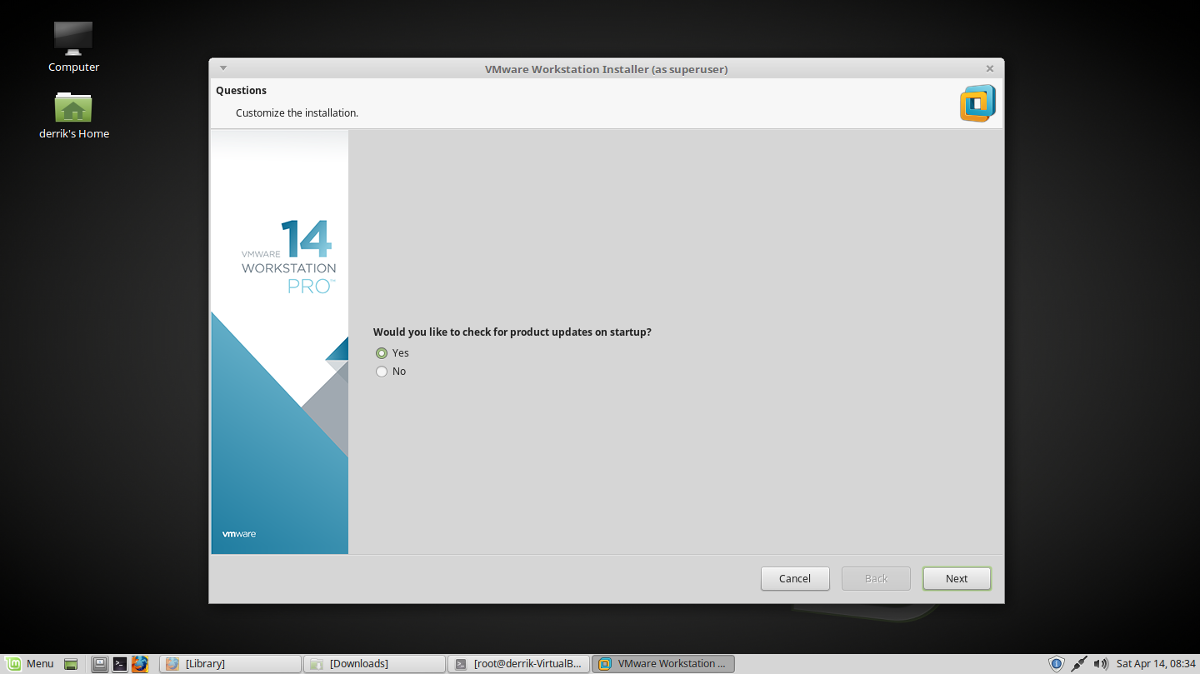
Tüm soruların ardından VMware yükleyici, yazılımı hangi kullanıcının kullanacağını sorar. Kullanıcı adınızı giriniz ve “Next” tıklayınız.
Yükleme işleminin bir sonraki adımında, VMware'in sanal makineleri nereye yerleştirmesi gerektiğini bilmesi gerekir. Varsayılan konum VMware Workstation Pro 14, VM'leri depolar. / var / lib / vmware / Paylaşılan VM'ler ve bunu gerçekten değiştirmeniz gerekmez. Devam etmek için “Next” düğmesine tıklayın.
Yükleyicinin bir noktasında bağlantı noktaları belirtmeniz gerekir. Varsayılanda bırakın ve kurulumda bir sonraki adıma geçmek için “Next” düğmesine tıklayın.
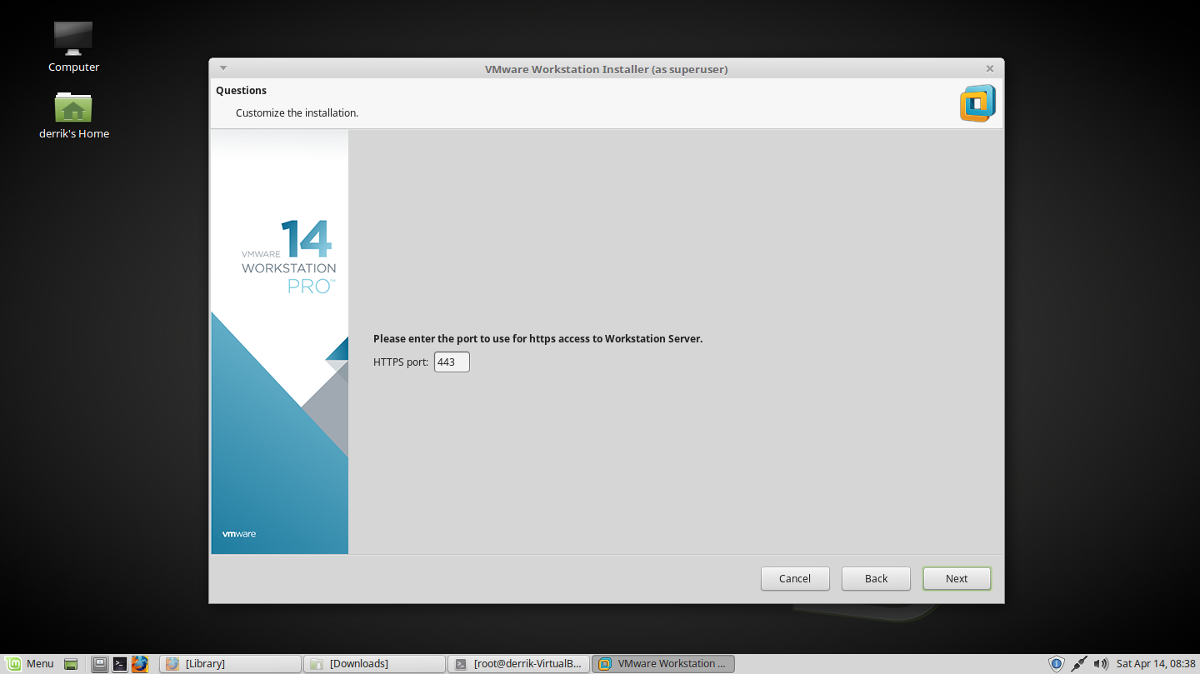
VMware ihtiyaç duyduğu tüm bilgilere sahiptiryükleme - neredeyse. İşlemdeki bir sonraki adım bir ürün anahtarı girmektir. Eğer bir tane almışsanız, şimdi girin. Sadece yazılımı demonte etmekle ilgileniyorsanız, “Next” e tıklayın. Deneme sona erdiğinde bir anahtar girmeniz gerekir.
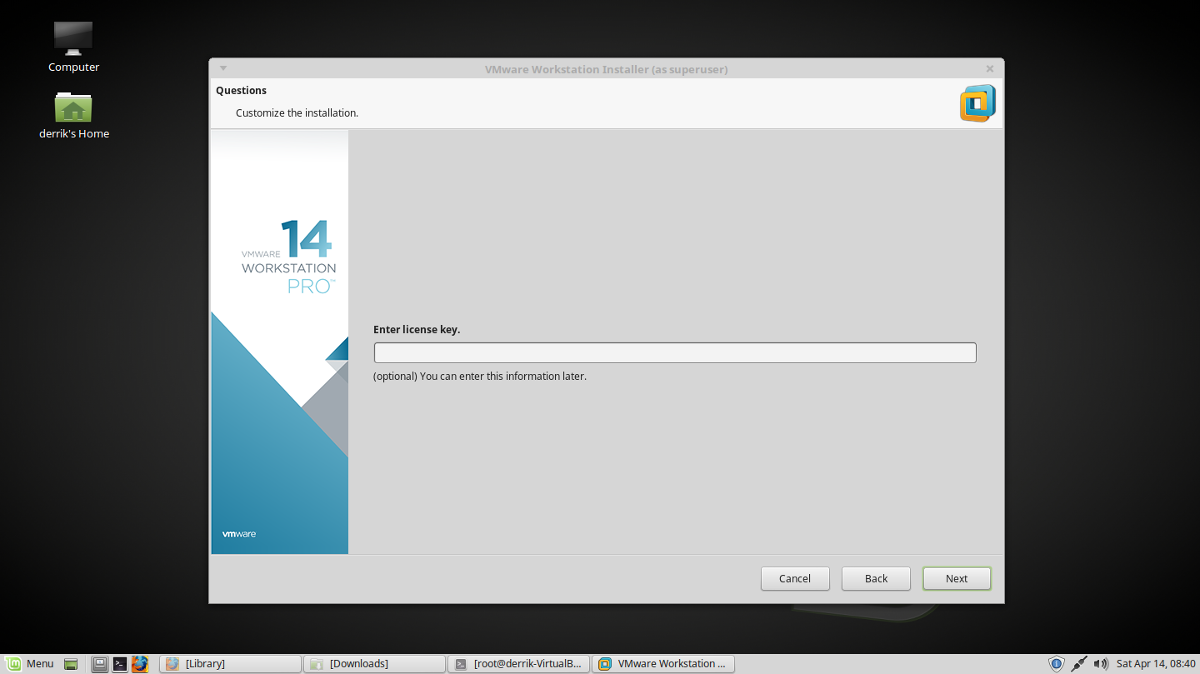
VMware ürün anahtar işiyle ilgilendikten sonra, kurulumu başlatmak için “Install” düğmesine tıklayın. Kurulum tamamlandığında, “Kurulum başarılı oldu” mesajı görünecektir.
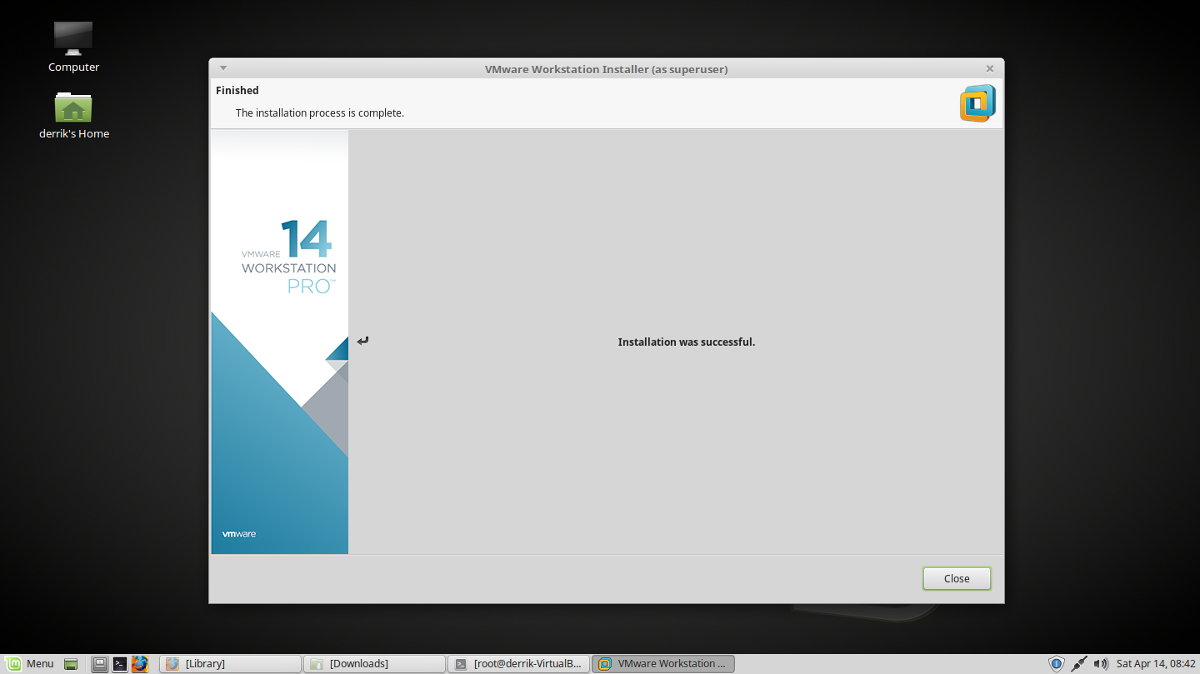
VMware Workstation Pro 14'ü Kullanma
VMware Workstation Pro 14 yazılım paketi3 ayrı yazılım parçası ile birlikte gelir. Özellikle, “VMware Workstation”, “VMware Player” ve “Virtual Network Editor”. Herhangi bir yazılımı kullanmak için, uygulama menünüzü açın ve “VMware” arayın. Yüklü üç programdan birine tıklayın.
Linux masaüstünde bir VMware uygulaması başlattığınızda, bir ürün anahtarı isteyen bir açılır mesaj göreceksiniz. Yazılımı 30 gün boyunca denemek için bu seçeneği tıklayın; açılır pencere kaybolur.
VM oluşturma
VMware'de sanal makineler oluşturmak oldukça kolaydır ve VMware Workstation'daki ana pencereye gidip “Yeni Sanal Makine Oluştur” seçeneğini seçerek başlar.
Kurulum sihirbazında “Typical” öğesinin seçili olduğundan emin olun. Bu düğmeyi seçmek, yeni bir makineyi yapılandırmayı gelişmiş moddan daha kolay hale getirir.
Bir sonraki sayfada, “ISO görüntüsü kullan” ı seçin ve “Gözat” düğmesine tıklayın. Dosya tarayıcısını kullanarak, sanallaştırmak istediğiniz işletim sisteminin ISO dosyasını bulun ve “aç” ı seçin.
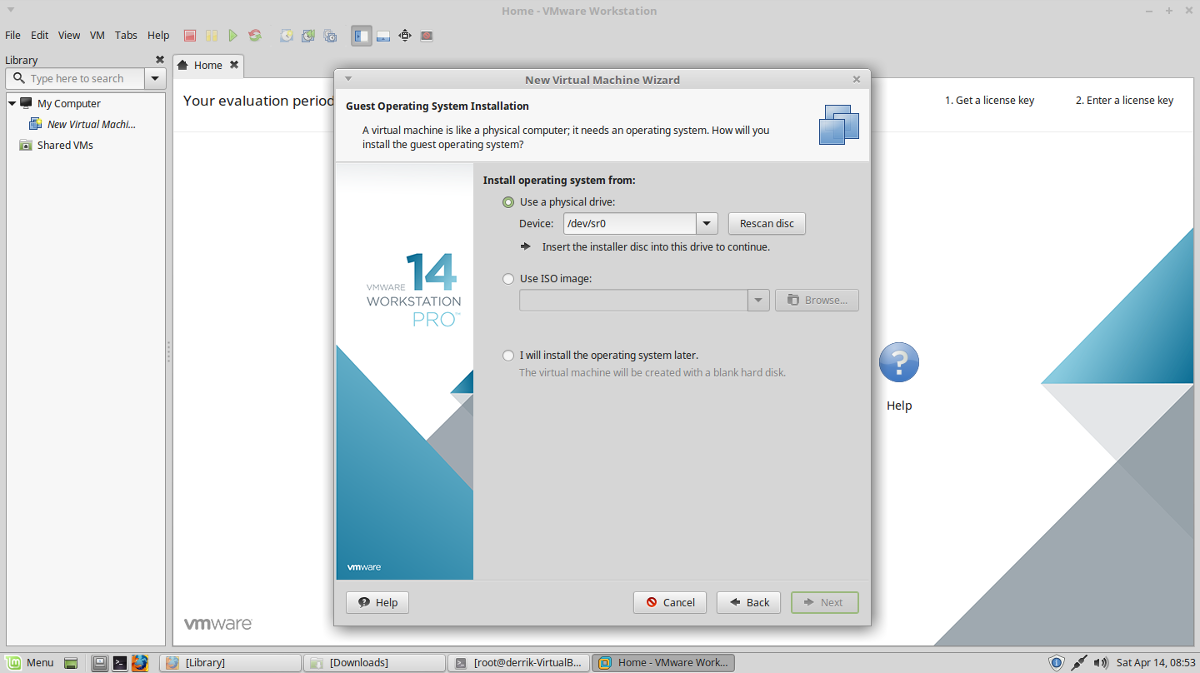
VM'nin olacağı “Misafir” işletim sistemi türünü seçin. Konuk için seçilebilecek seçenekler “Microsoft Windows”, “Linux”, Novell NetWare ”,“ Solaris ”,“ VMware ESX ”ve“ Diğer ”dir.
“Misafir” türünü seçmek“Versiyon” seçimi de. Örneğin, konuk olarak “Linux” u seçerseniz, “Sürüm” açılır menüsüne gidin ve dağıtımı seçin (Ubuntu, Fedora, vb. Gibi).
Bir “Konuk” seçiliyken ileri tuşuna basın, VM'nizin adını “ad” altında yazın ve devam etmek için “İleri” düğmesine tıklayın.
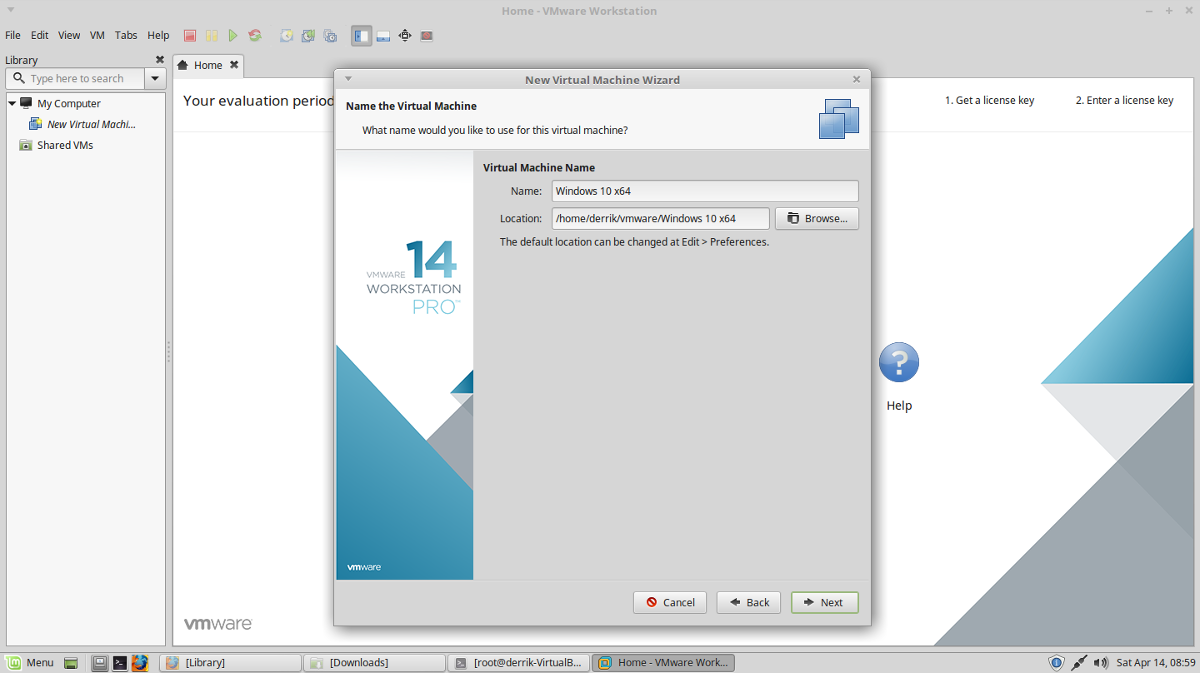
VM oluşturma aracında adlandırma sonrasında disk boyutu geliyor. VMware'in boyutu otomatik olarak tahmin etmesi gerekir, bu nedenle devam etmek için ileriye tıklayın.
Not: VM için daha büyük bir sabit sürücüye mi ihtiyacınız var? Sihirbazdaki “Maksimum disk boyutu (GB cinsinden)” seçeneğine gidin ve varsayılandan değiştirin.
Sanal sabit sürücü yapılandırıldığında, VM kullanıma hazırdır. Oluşturma işlemini “Son” düğmesine basarak sonlandırın.
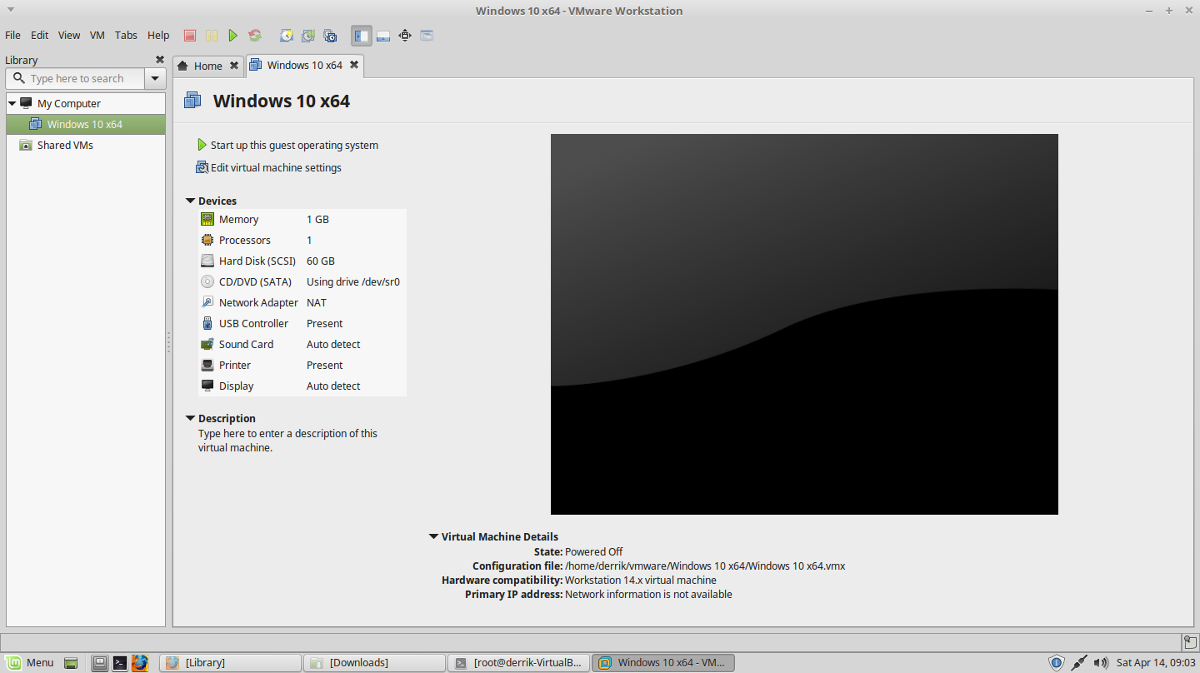
VMware sanal makinenizi başlatmak için ana pencereye dönün, VM'yi seçin ve “Bu konuk işletim sistemini başlat” a tıklayın.













Yorumlar